教你如何提高电脑运行速度及如何保养笔记本电脑(珍藏版)精编版
优化笔记本电脑性能的方法和技巧

优化笔记本电脑性能的方法和技巧当我们购买一台新的笔记本电脑时,它的性能通常会让我们满意。
然而,随着时间的推移,我们可能会发现电脑的运行速度变慢了,软件的响应时间变长了。
这时候,我们就需要优化笔记本电脑的性能了。
本文将介绍一些优化笔记本电脑性能的方法和技巧。
1. 清理磁盘空间磁盘空间不足会导致电脑变慢。
我们可以通过删除不需要的文件和程序来释放磁盘空间。
同时,定期清理回收站和临时文件也是保持磁盘空间的有效方法。
2. 升级硬件如果你的笔记本电脑使用了一段时间后,你可能会发现它的性能无法满足你的需求。
这时候,考虑升级硬件是一个不错的选择。
比如,你可以增加内存容量,更换更快的固态硬盘,或者升级显卡以提升游戏性能。
3. 禁用启动项启动项是在电脑启动时自动加载的程序。
过多的启动项会降低电脑的启动速度。
我们可以通过任务管理器或者系统配置工具来禁用不必要的启动项,从而提升电脑的启动速度。
4. 清理注册表注册表是Windows操作系统中存储配置信息的数据库。
随着时间的推移,注册表会变得庞大而臃肿,从而影响电脑的性能。
我们可以使用注册表清理工具来清理无效的注册表项,以提高电脑的运行速度。
5. 更新驱动程序驱动程序是电脑硬件与操作系统之间的桥梁。
如果你的驱动程序过时或不兼容,那么电脑的性能可能会受到影响。
因此,定期更新驱动程序是提升电脑性能的重要步骤。
6. 定期进行病毒扫描病毒和恶意软件会占用电脑的资源,导致电脑变慢。
因此,定期进行病毒扫描是保持电脑性能的重要措施。
确保你的杀毒软件是最新的,并定期更新病毒库。
7. 合理使用电源管理电源管理设置可以影响电脑的性能。
如果你需要长时间使用电脑,可以选择高性能模式以获得更好的性能。
而如果你只是进行简单的办公任务,选择节能模式可以延长电池寿命。
8. 清理风扇和散热系统过热会导致电脑性能下降甚至崩溃。
因此,定期清理电脑的风扇和散热系统是保持电脑性能的关键。
使用压缩气罐或者软刷清理风扇和散热口。
如何优化电脑性能提升速度和流畅度的技巧
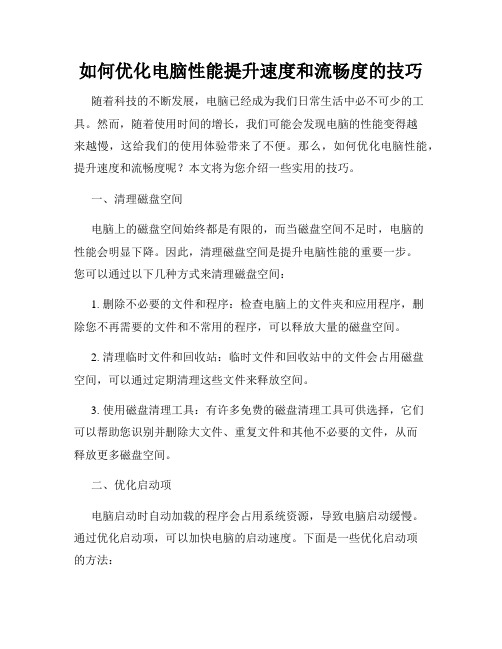
如何优化电脑性能提升速度和流畅度的技巧随着科技的不断发展,电脑已经成为我们日常生活中必不可少的工具。
然而,随着使用时间的增长,我们可能会发现电脑的性能变得越来越慢,这给我们的使用体验带来了不便。
那么,如何优化电脑性能,提升速度和流畅度呢?本文将为您介绍一些实用的技巧。
一、清理磁盘空间电脑上的磁盘空间始终都是有限的,而当磁盘空间不足时,电脑的性能会明显下降。
因此,清理磁盘空间是提升电脑性能的重要一步。
您可以通过以下几种方式来清理磁盘空间:1. 删除不必要的文件和程序:检查电脑上的文件夹和应用程序,删除您不再需要的文件和不常用的程序,可以释放大量的磁盘空间。
2. 清理临时文件和回收站:临时文件和回收站中的文件会占用磁盘空间,可以通过定期清理这些文件来释放空间。
3. 使用磁盘清理工具:有许多免费的磁盘清理工具可供选择,它们可以帮助您识别并删除大文件、重复文件和其他不必要的文件,从而释放更多磁盘空间。
二、优化启动项电脑启动时自动加载的程序会占用系统资源,导致电脑启动缓慢。
通过优化启动项,可以加快电脑的启动速度。
下面是一些优化启动项的方法:1. 禁用不必要的启动项:打开任务管理器,点击“启动”选项卡,禁用您不常使用的程序的自动启动。
2. 使用启动管理工具:有一些免费的启动管理工具可以帮助您轻松管理启动项,例如CCleaner,它可以帮助您禁用或延迟启动某些程序。
三、升级硬件如果您的电脑性能始终无法满足您的需求,考虑升级硬件可能是一个不错的选择。
以下是一些可能的硬件升级选项:1. 增加内存:通过增加电脑的内存容量,可以提高电脑的运行速度和多任务处理能力。
2. 更换硬盘:如果您的电脑使用的是机械硬盘,可以考虑更换为固态硬盘。
固态硬盘具有更快的读写速度,可以显著提升电脑的性能。
3. 升级显卡:对于需要进行高性能图形处理的用户来说,升级显卡可以提供更好的视觉体验和图形性能。
四、定期维护和更新定期维护和更新是保持电脑性能良好的关键。
这几招让你的笔记本电脑运行速度变快必学技巧
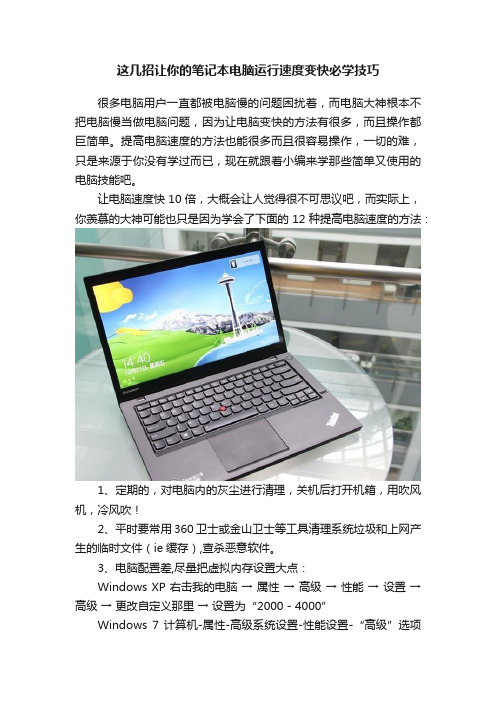
这几招让你的笔记本电脑运行速度变快必学技巧很多电脑用户一直都被电脑慢的问题困扰着,而电脑大神根本不把电脑慢当做电脑问题,因为让电脑变快的方法有很多,而且操作都巨简单。
提高电脑速度的方法也能很多而且很容易操作,一切的难,只是来源于你没有学过而已,现在就跟着小编来学那些简单又使用的电脑技能吧。
让电脑速度快10倍,大概会让人觉得很不可思议吧,而实际上,你羡慕的大神可能也只是因为学会了下面的12种提高电脑速度的方法:1、定期的,对电脑内的灰尘进行清理,关机后打开机箱,用吹风机,冷风吹!2、平时要常用360卫士或金山卫士等工具清理系统垃圾和上网产生的临时文件(ie缓存),查杀恶意软件。
3、电脑配置差,尽量把虚拟内存设置大点:Windows XP 右击我的电脑→ 属性→ 高级→ 性能→ 设置→ 高级→ 更改自定义那里→ 设置为“2000 - 4000”Windows 7 计算机-属性-高级系统设置-性能设置-“高级”选项卡-虚拟内存-更改-选择要设置的驱动器c盘,选择系统管理大小或者根据需要选择自定义大小-设置-确定。
4、杀毒软件占资源强烈建议只装一个辅助杀毒软件。
5、尽量设置ip为静态ip,可以减少电脑开机启动时间和进入桌面后的反映时间。
(很多人电脑开机后前几分钟动不了都是这个原因)6、电脑桌面不要放太多文件和图标,会使电脑反应变慢的,软件尽量不要安装在c盘。
7、关闭一些启动程序。
开始→ 运行→ 输入“msconfig”确定→ 在“系统配置实用程序”窗口中点选“启动”启动,除输入法(Ctfmon)、杀毒软件外,一般的程序都可以关掉。
也可以用360等软件优化开机加速。
8、建议只装一个主杀毒软件,装多个会占电脑资源,会使电脑更慢甚至会导致蓝屏死机。
9、定期的对整理磁盘碎片进行整理,打开我的电脑要整理磁盘碎片的驱动器→ 属性→ 工具→ 选择整理的磁盘打开“磁盘碎片整理程序”窗口→ 分析→ 碎片整理→ 系统即开始整理。
如何优化笔记本电脑的性能与速度

如何优化笔记本电脑的性能与速度随着科技的不断进步,笔记本电脑已经成为我们生活中不可或缺的一部分。
然而,随着时间的推移,笔记本电脑的性能和速度可能会下降,这给用户带来了不便。
为了解决这个问题,本文将分享一些方法来优化笔记本电脑的性能和速度。
一、清理磁盘空间磁盘空间的不足可能会导致电脑变慢。
因此,清理磁盘空间是提高笔记本电脑性能的第一步。
首先,可以删除不再需要的文件和程序。
其次,可以使用磁盘清理工具来清理临时文件和垃圾文件。
最后,可以考虑将一些大文件转移到外部存储设备上,以释放更多的磁盘空间。
二、升级硬件硬件的升级可以显著提高笔记本电脑的性能和速度。
首先,可以考虑增加内存。
内存的增加可以提高电脑的运行速度和多任务处理能力。
其次,可以更换固态硬盘(SSD)。
相比传统机械硬盘,SSD具有更快的读写速度和更高的稳定性,能够大幅提升电脑的启动速度和文件传输速度。
另外,如果需要进行高性能的图形处理或者游戏,可以考虑升级显卡。
三、优化软件软件的优化也是提高笔记本电脑性能的重要方法。
首先,可以卸载不常用的软件。
这些软件可能会占用系统资源,导致电脑变慢。
其次,可以禁用开机自启动的软件。
开机自启动的软件会延长电脑的启动时间,并占用系统资源。
另外,定期更新操作系统和软件也是保持电脑性能的重要步骤。
更新可以修复漏洞和提升软件的稳定性,从而提高电脑的性能。
四、清理注册表注册表是Windows操作系统中存储配置信息的数据库。
然而,随着时间的推移,注册表可能会变得庞大且混乱,从而影响电脑的性能。
因此,定期清理注册表是优化笔记本电脑性能的重要步骤。
可以使用可靠的注册表清理工具来清理无效的注册表项,以提高电脑的性能和稳定性。
五、定期检查病毒和恶意软件病毒和恶意软件是导致电脑变慢的常见原因之一。
为了保持电脑的性能和速度,定期检查和清除病毒和恶意软件是必要的。
可以安装可靠的杀毒软件,并定期进行全盘扫描。
另外,要注意不要随意下载和安装来历不明的软件,以避免感染病毒和恶意软件。
如何优化电脑性能提升速度和效率的技巧

如何优化电脑性能提升速度和效率的技巧在当今信息化的时代,电脑已经成为我们生活中不可或缺的一部分。
然而,随着时间的推移,我们可能会发现电脑的运行速度逐渐变慢,效率降低。
那么,如何优化电脑性能,提升速度和效率呢?本文将为大家介绍一些技巧和方法。
一、升级硬件配置首先,我们可以考虑升级电脑的硬件配置。
更换更高效的处理器、增加内存容量、更换高速硬盘等硬件上的改进,可以大大提升电脑的运行速度和效率。
二、清理磁盘空间其次,我们应该经常清理磁盘空间。
随着时间的推移,电脑上的临时文件、垃圾文件会越来越多,占用了大量的磁盘空间。
我们可以使用Windows自带的磁盘清理工具或者第三方的磁盘清理软件来清理这些文件,释放出更多的可用空间,提升电脑的性能。
三、优化启动项电脑开机时,往往会加载很多启动项,这些启动项会占用系统资源,降低电脑的启动速度。
我们可以通过任务管理器或者第三方工具来禁用一些不必要的启动项,加快系统的启动速度,提高电脑的效率。
四、定期清理垃圾文件和注册表垃圾文件和注册表中的错误项也会导致电脑变慢。
我们可以使用磁盘清理工具或者第三方的系统优化软件来定期清理这些垃圾文件和注册表,保持电脑的良好状态,提升系统的运行速度和效率。
五、安装杀毒软件和防火墙安全也是优化电脑性能的重要方面。
恶意软件和病毒会严重影响电脑的运行速度和效率,甚至导致系统崩溃。
为了保护电脑的安全,我们应该安装一个可靠的杀毒软件和防火墙,并且定期更新病毒库。
六、处理不必要的软件和进程我们还应该留意并处理一些不必要的软件和进程。
有些软件和进程可能会在后台占用大量的系统资源,导致电脑变慢。
我们可以通过任务管理器来查看正在运行的软件和进程,并关闭那些不必要的,以减轻系统负担,提升电脑性能。
七、驱动程序更新电脑上的硬件设备如果使用了过时的驱动程序,可能会导致系统的不稳定和运行速度变慢。
我们可以定期检查硬件的生产商官网,下载并安装最新的驱动程序,以保持系统的稳定和高效运行。
如何优化电脑性能让它运行更快
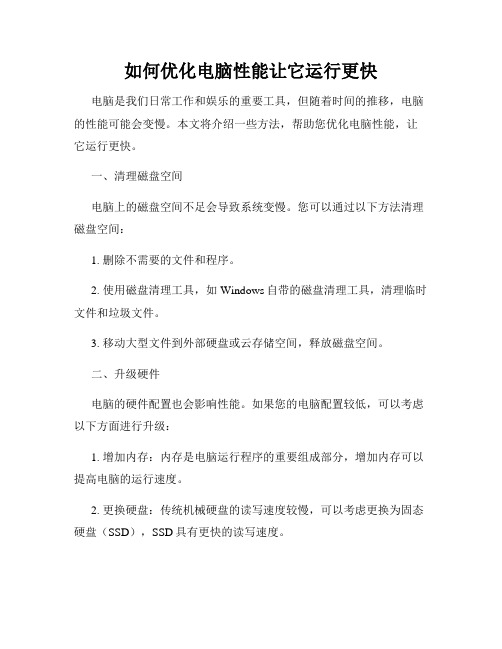
通过清理磁盘空间、升级硬件、优化启动项、清理注册表、定期更新系统、使用高效的杀毒软件、优化电脑的启动和关机速度、清理风扇和散热器以及使用轻量级软件等方法,您可以优化电脑性能,使其运行更快。希望本文的内容对您有所帮助。
3.升级处理器:如果您的电脑处理器性能较低,可以考虑升级为性能更强的处理器。
三、优化启动项
电脑开机时启动的程序和服务可能会导致系统启动缓慢。您可以按照以下步骤优化启动项:
1.打开任务管理器,点击“启动”选项卡,禁用不需要开机自动启动的程序。
2.使用系统配置工具(msconfig)禁用不需要的服务。
四、清理注册表
3.移动大型文件到外部硬盘或云存储空间,释放磁盘空间。
二、升级硬件
电脑的硬件配置也会影响性能。如果您的电脑配置较低,可以考虑以下方面进行升级:
1.增加内存:内存是电脑运行程序的重要组成部分,增加内存可以提高电脑的运行速度。
2.更换硬盘:传统机械硬盘的读写速度较慢,可以考虑更换为固态硬盘(SSD),SSD具有更快的读写速度。
注册表是Windows系统中保存配置信息的数据库。随着时间的推移,注册表中可能会积累无效的、无用的条目,导致系统运行缓慢。您可以使用专门的注册表清理工具,如CCleaner,进行注册表清理。
五、定期进行系统更新
操作系统的更新通常包含了性能优化和修复Bug的内容。定期检查并安装系统更新,可以提高电脑的性能和稳定性。
六、使用高效的杀毒软件
电脑中的恶意软件和病毒会降低系统性能。确保您的电脑安装了高效的杀毒软件,并定期进行病毒扫描和清理。
七、优化电脑启动和关机速度
电脑的启动和关机速度也会影响整体性能体验。您可以通过以下方法优化启动和关机速度:
笔记本电脑老旧运行缓慢,试试这10个办法加快运行速度
笔记本电脑老旧运行缓慢,试试这10个办法加快运行速度如果您的Windows 笔记本电脑不像以前那么快,有很多方法可以让它像新的一样工作。
只需关闭一些应用程序、禁用省电模式或更新操作系统,您就可以加快更新笔记本电脑的速度。
但是,如果您的笔记本电脑较旧,则可能需要更换硬盘或存储卡。
以下是Windows 笔记本电脑运行缓慢的最常见原因,以及如何加快速度。
一、您需要关闭省电模式为了帮助您的电池持续更长时间,您有可能在过去的某个时候启用了省电模式。
如果是这样,您可以通过切换到平衡或高性能模式来快速加速您的 Windows PC 。
解决方法:要在笔记本电脑上禁用省电模式,请按键盘上的Windows + I键打开设置。
然后转到System > Power & sleep并单击Additional Power Settings。
最后,点击左侧边栏中的创建电源计划,然后选择平衡或高性能。
您还可以通过单击任务栏中的电池图标并将滑块一直向右移动来快速关闭省电模式。
如果您在笔记本电脑上运行Windows 11,则可以通过按键盘上的Windows + I键并转到系统 > 电源和电池来找到所有这些选项。
然后选择电源模式旁边的下拉菜单,然后选择平衡或最佳性能。
二、您必须退出在后台运行的程序如果您的笔记本电脑运行缓慢,您可以做的最简单的事情之一就是关闭尽可能多的程序。
但是,有些程序即使在您关闭后仍会继续在后台运行。
这些程序会消耗您的处理能力,从而降低您的笔记本电脑的速度。
修复:您可以使用Windows 任务管理器关闭在后台运行的程序。
为此,请按键盘上的Ctrl + Alt + Delete并选择Task Manager。
然后确保单击左下角的更多详细信息,以查看哪些程序正在占用您计算机的 CPU、内存等。
单击左上角的进程选项卡,然后您可以单击任意列的标题以查看哪些程序使用的资源最多。
最后,选择一个程序并单击窗口右下角的结束任务以强制退出该程序。
如何提高电脑的运行速度和性能
如何提高电脑的运行速度和性能电脑作为现代人生活和工作中必不可少的工具,随着使用时间的增长,很多人会发现电脑的运行速度变得越来越慢,性能下降明显。
这样的情况不仅会影响工作效率,还会给用户带来极大的困扰。
为了解决这个问题,以下是几个简单实用的方法,可以帮助您提高电脑的运行速度和性能。
1. 清理磁盘空间电脑运行缓慢的其中一个原因是磁盘空间不足。
我们应该定期清理磁盘空间,删除不再需要的文件和程序。
首先,可以通过打开文件资源管理器,右键点击磁盘符,选择“属性”,然后点击“磁盘清理”来进行磁盘清理。
此外,还可以通过卸载不再需要的软件程序来释放磁盘空间。
2. 整理和优化硬盘除了清理磁盘空间外,还需要定期整理和优化硬盘。
通过使用Windows自带的磁盘清理工具和磁盘碎片整理工具来进行操作。
磁盘碎片是指文件在硬盘上不连续存储的情况,这会导致读取文件时的延迟。
定期进行磁盘碎片整理能够提高硬盘的读取速度。
3. 管理启动项电脑启动时自动加载的程序越多,启动时间就会越长。
因此,我们需要管理启动项,禁止一些不必要的程序自动启动。
可以通过按下Win+R键,输入“msconfig”打开“系统配置”窗口,选择“启动”选项卡,取消不需要自动启动的程序的勾选。
禁用不必要的启动项可以显著提高电脑的启动速度。
4. 更新和优化驱动程序驱动程序是连接电脑硬件和操作系统之间的桥梁,驱动程序的更新和优化可以提高硬件设备的性能和电脑的整体性能。
可以定期访问硬件设备的官方网站,下载并安装最新的驱动程序。
如果有条件,也可以使用一些专业的驱动程序管理软件来自动更新和优化驱动程序。
5. 定期进行病毒和恶意软件扫描病毒和恶意软件是导致电脑运行缓慢的常见原因之一。
为了保证电脑的安全性和性能,我们应该定期进行病毒和恶意软件扫描。
可以使用一些权威的安全软件来进行全盘扫描,确保电脑没有受到病毒和恶意软件的侵扰。
6. 增加内存内存是影响电脑运行速度的重要因素之一。
如果您的电脑内存不足,那么无论进行其他优化措施,都难以显著提升电脑的性能。
如何优化电脑性能提升运行速度
如何优化电脑性能提升运行速度在电脑使用过程中,难免会遇到电脑变慢的问题,这一问题会严重影响到我们的工作效率和使用体验。
为了解决这一问题,我们可以通过优化电脑性能来提升运行速度。
下面将介绍一些提高电脑性能的方法和技巧。
一、清理系统垃圾1. 删除临时文件:在Windows系统中,临时文件会占用大量磁盘空间,同时会降低电脑的运行速度。
通过定期清理临时文件,可以释放空间并提升性能。
2. 清理回收站:回收站中的文件并不会真正删除,仍然会占用硬盘空间。
定期清理回收站可释放空间,提高电脑速度。
3. 清理浏览器缓存:浏览器缓存会存储一些临时文件和网页数据,过多的缓存数据会导致浏览器运行缓慢。
定期清理浏览器缓存可以提高浏览器的运行速度。
二、升级硬件配置1. 增加内存:内存是电脑运行速度的重要因素,如果内存不足,电脑运行速度就会变慢。
升级内存可以提高运行速度,使电脑更加流畅。
2. 更换硬盘:传统的机械硬盘比较慢,而固态硬盘(SSD)具有更高的读写速度。
将机械硬盘替换为SSD可以有效提升电脑的性能。
三、优化启动项1. 禁用不必要的启动项:在电脑开机时,有些程序会自动启动,这些程序会占用系统资源并延缓开机速度。
通过禁用不必要的启动项,可以提高开机速度和整体性能。
2. 使用启动管理工具:启动管理工具可以帮助用户管理启动项,方便地禁用或启用某些程序。
合理管理启动项可以加快系统启动速度。
四、优化系统设置1. 更新系统:及时安装系统更新可以修复漏洞和提升系统稳定性,从而提高电脑性能。
2. 关闭视觉效果:电脑的视觉效果虽然美观,但会占用系统资源,导致电脑速度变慢。
关闭或减少视觉效果可以提高系统反应速度。
五、定期清理软件和驱动1. 卸载不必要的软件:电脑上安装过多的软件会占用硬盘空间和系统资源,导致电脑变慢。
定期卸载不必要的软件,保持电脑清爽和高效。
2. 更新驱动程序:过时的驱动程序可能会导致系统不稳定和性能下降。
及时更新驱动程序,可以提高电脑的运行速度和稳定性。
教你提高电脑运行速度及保养笔记本电脑(珍藏版)
教你如何提高电脑运行速度及如何保养笔记本电脑(珍藏版)————————————————————————————————作者:————————————————————————————————日期:2一、每天关机前要做的清洗:双击“我的电脑”——右键点C盘——点“属性”——点“磁盘清理”——点“确定”——再点“是”——再点“确定”。
清理过程中,您可看得到未经您许可(您可点“查看文件”看,就知道了)进来的“临时文件”被清除了,盘的空间多了。
对D,E,F盘也要用这法进行。
二、随时要进行的清理 :打开网页——点最上面一排里的“工具”——点“Internet选项”——再点中间的“Internet临时文件”中的“删除文件”——再在“删除所有脱机内容”前的方框里打上勾——再点“确定”——清完后又点“确定”。
这样,可为打开网和空间提高速度。
三、一星期进行的盘的垃圾清理 :点“开始”——用鼠标指着“所有程序”,再指着“附件”,再指着“系统工具”,再点“磁盘粹片整理程序”——点C盘,再点“碎片整理”(这需要很长时间,最好在您去吃饭和没用电脑时进行。
清理中您可看到您的盘里的状况,可将清理前后对比一下)——在跳出“清理完成”后点“关闭”。
按上述,对D,E,F盘分别进行清理。
电脑系统越来越慢,怎么删除临时文件啊1.关闭"休眠"方法:打开[控制面板]→[电源选项]→[休眠],把"启用休眠"前面的勾去掉说明:休眠是系统长时间一种待机状态,使您在长时间离开电脑时保存操作状态,如果您不是经常开着电脑到别处去的话,那就把它关了吧!☆立即节省:256M2.关闭"系统还原"方法:打开[控制面板]→[系统]→[系统还原],把"在所有驱动器上关闭系统还原'勾上说明:系统还原是便于用户误操作或产生软件问题时的一种挽救手段,可以回复到误操作以前的状态.不建议初级用户使用.当然,它采用的是跟踪手段,需要记录大量信息,所消耗的资源也要很大的.☆立即节省:数百M (根据还原点的多少而不同)您也可以在不关闭系统还原的前提下,相应的减少系统还原所占的磁盘空间,这只会减少可用还原点的数目,一般还原点有一两个就够了吧.方法:...[系统还原]-选择一个"可用驱动器"-[设置]-调整"要使用的磁盘空间"3.关闭"远程管理"方法:打开[控制面板]→[系统]→[远程],把"允许从这台计算机发送远程协助邀请"前面的勾去掉.说明:谁会经常用到这种功能呢?它占用的不是磁盘空间,但是会影响系统运行速度.☆提高系统性能4.关闭"自动更新"方法:打开[控制面板]→[自动更新]→选"关闭自动更新"说明:系统更新占用的也不是磁盘空间,您可以在有可用更新时到微软的更新页面上更新,而不是总需要一个进程监视那是不是有可用更新.☆提高系统性能5.关闭"索引服务"方法:[开始]→[运行]→输入"msconfig"→[服务] 去掉indexing servise前面的勾说明:索引服务是提高系统搜索速的的,谁没事总在系统里搜来搜去啊☆提高系统性能6.减少开机加载的启动项方法:[开始]→[运行]→输入"msconfig"→[启动] 去掉不必要的启动项说明:必要的启动项一般"系统盘\windows\system32下的最好不要去掉;而肯定能去掉的有 TINTSETP IMJPMIG IMSCMIG QQ 等☆加快开机速度7.合理设置虚拟内存方法:打开[控制面板]→[系统]→[高级]-[性能]设置-[高级]-[虚拟内存]更改-在"自定义大小"中填入数值说明:一般的最小值是物理内存的1.5倍,最大值是物理内存的3倍;如果您经常运行大型软件的话最小值应该设为(物理内存*1.5*0.2+物理内存*1.5),最大值应为(物理内存*3*0.2+物理内存*3)☆提高系统性能8.取消系统失败时的日志文件和询问打开[控制面板]→[系统]→[高级]→[启动和故障恢复]→[系统失败] 去掉"将事件写入系统日志""发送错误警报"☆提高系统性能9.删除无用的文件方法:打开[控制面板]→[文件夹选项]→[查看]→[显示所有文件和文件夹]C:\Documents and Settings\用户名\Cookies\除index文件外的所有文件(浏览网页产生的记录文件)C:\Documents and Settings\用户名\Local Settings\Temp\下的所有文件(用户临时文件)C:\Documents and Settings\用户名\LocalSettings\TemporaryInternet Files\下的所有文件(浏览网页记录的多媒体信息,加速以后浏览)C:\Documents and Settings\用户名\Local Settings\History\下的所有文件(访问历史纪录)C:\Documents and Settings\用户名\Recent\下的所有文件(最近浏览文件的快捷方式)C:\WINDOWS\Temp\下的所有文件(临时文件)C:\WINDOWS\ServicePackFiles下的所有文件(升级sp1或sp2后的备份文件)C:\WINDOWS\Driver Cache\i386下的压缩文件(驱动程序的备份文件)C:\WINDOWS\SoftwareDistribution\download下的所有文件(未完成的软件下载)C:\Windows\下以 $u... 开头的隐藏文件(微软更新安装文件备份)☆立即节省:数百M10.磁盘碎片整理下面该做的就是磁盘碎片整理了,只有整理之后才能获得更多的空间哦^_^方法:[开始]→[程序]→[附件]→[系统工具]→[磁盘碎片整理]...(记得先"分析"后"整理")二。
- 1、下载文档前请自行甄别文档内容的完整性,平台不提供额外的编辑、内容补充、找答案等附加服务。
- 2、"仅部分预览"的文档,不可在线预览部分如存在完整性等问题,可反馈申请退款(可完整预览的文档不适用该条件!)。
- 3、如文档侵犯您的权益,请联系客服反馈,我们会尽快为您处理(人工客服工作时间:9:00-18:30)。
教你如何提高电脑运行速度及如何保养笔记本电脑(珍藏版)
一、每天关机前要做的清洗:
双击“我的电脑”——右键点C盘——点“属性”——点“磁盘清理”——点“确定”——再点“是”——再点“确定”。
清理过程中,您可看得到未经您许可(您可点“查看文件”看,就知道了)进来的“临时文件”被清除了,盘的空间多了。
对D,E,F盘也要用这法进行。
二、随时要进行的清理 :
打开网页——点最上面一排里的“工具”——点“Internet选项”——再点中间的“Internet临时文件”中的“删除文件”——再在“删除所有脱机内容”前的方框里打上勾——再点“确定”——清完后又点“确定”。
这样,可为打开网和空间提高速度。
三、一星期进行的盘的垃圾清理 :
点“开始”——用鼠标指着“所有程序”,再指着“附件”,再指着“系统工具”,再点“磁盘粹片整理程序”——点C盘,再点“碎片整理”(这需要很长时间,最好在您去吃饭和没用电脑时进行。
清理中您可看到您的盘里的状况,可将清理前后对比一下)——在跳出“清理完成”后
点“关闭”。
按上述,对D,E,F盘分别进行清理。
电脑系统越来越慢,怎么删除临时文件啊
1.关闭"休眠"
方法:打开[控制面板]→[电源选项]→[休眠],把"启用休眠"前面的勾去掉
说明:休眠是系统长时间一种待机状态,使您在
长时间离开电脑时保存操作状态,如果您不是经常开着电脑到别处去的话,那就把它关了吧!
☆立即节省:256M
2.关闭"系统还原"
方法:打开[控制面板]→[系统]→[系统还原],把"在所有驱动器上关闭系统还原'勾上
说明:系统还原是便于用户误操作或产生软件问题时的一种挽救手段,可以回复到误操作以前的状态.不建议初级用户使用.当然,它采用的是跟踪手段,需要记录大量信息,所消耗的资源也要
很大的.
☆立即节省:数百M (根据还原点的多少而不同)
您也可以在不关闭系统还原的前提下,相应的减少系统还原所占的磁盘空间,这只会减少可用还原点的数目,一般还原点有一两个就够了吧. 方法:...[系统还原]-选择一个"可用驱动器"-[设置]-调整"要使用的磁盘空间"
3.关闭"远程管理"
方法:打开[控制面板]→[系统]→[远程],把"允许从这台计算机发送远程协助邀请"前面的勾去掉.
说明:谁会经常用到这种功能呢?它占用的不是磁盘空间,但是会影响系统运行速度.
☆提高系统性能
4.关闭"自动更新"
方法:打开[控制面板]→[自动更新]→选"关闭自动更新"
说明:系统更新占用的也不是磁盘空间,您可以在有可用更新时到微软的更新页面上更新,而不是总需要一个进程监视那是不是有可用更新. ☆提高系统性能
5.关闭"索引服务"
方法:[开始]→[运行]→输入"msconfig"→[服务] 去掉indexing servise前面的勾
说明:索引服务是提高系统搜索速的的,谁没事
总在系统里搜来搜去啊
☆提高系统性能
6.减少开机加载的启动项
方法:[开始]→[运行]→输入"msconfig"→[启动] 去掉不必要的启动项
说明:必要的启动项一般"系统盘
\windows\system32下的最好不要去掉;而肯定能去掉的有 TINTSETP IMJPMIG IMSCMIG QQ 等☆加快开机速度
7.合理设置虚拟内存
方法:打开[控制面板]→[系统]→[高级]-[性能]设置-[高级]-[虚拟内存]更改-在"自定义大小"中填入数值
说明:一般的最小值是物理内存的1.5倍,最大
值是物理内存的3倍;如果您经常运行大型软件的话最小值应该设为(物理内存*1.5*0.2+物理
内存*1.5),最大值应为(物理内存*3*0.2+物理
内存*3)
☆提高系统性能。
